Taula de continguts
Podeu trobar l'eina d'emplenament real a la barra d'eines, però hi ha diverses altres eines que podeu utilitzar per omplir objectes amb colors a l'Adobe Illustrator.
L'acció d'ompliment significa afegir color o elements dins d'una àrea. Permeteu-me facilitar-vos-ho, a Illustrator vol dir afegir/omplir color o degradat als objectes.
Fa nou anys que utilitzo Adobe Illustrator, treballo amb colors cada dia, faig servir diferents eines per pintar per a diferents ocasions. Per exemple, l'eina comptagotes i la guia de colors/colors són les eines que més vaig utilitzar per omplir colors.
En aquest article, aprendreu diferents eines per omplir el color a Adobe Illustrator, com ara on es troben i alguns tutorials ràpids sobre com funcionen.
Estàs a punt per explorar?
On és l'eina d'emplenament d'Adobe Illustrator
Nota: les captures de pantalla s'han fet de la versió per Mac d'Illustrator CC 2021. Windows o altres versions poden semblar lleugerament diferents.
Color d'ompliment mitjançant l'eina d'emplenament
L'eina d'emplenament real és la icona quadrada sòlida situada a la barra d'eines. Segur que ja l'heu vist moltes vegades.

També podeu activar l'eina d'emplenament mitjançant la drecera del teclat X . De fet, podeu canviar entre Omplir i Traç prement la tecla X .
Ompliu el color amb l'eina comptagotes
Si sou una persona de drecera com jo, seguiu endavant i premeu la tecla I del vostre teclat.En cas contrari, podeu trobar l' Eina comptagotes a la barra d'eines.

Ompliu el color amb mostres/color
En algunes versions d'Illustrator, els panells Mostres i Color es mostren a la dreta. lateral del document en fer clic sobre els objectes.
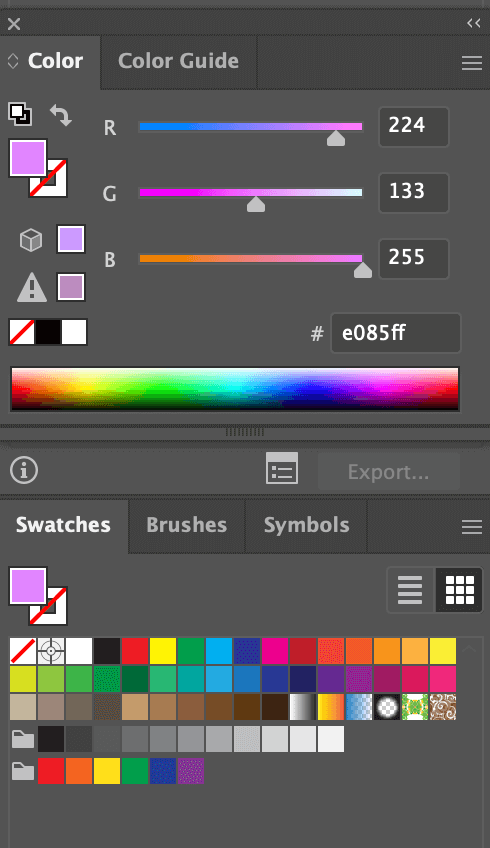
Si els panells no us es mostren, podeu fer una configuració ràpida des de la Finestra > Mostres i Finestra > Color .
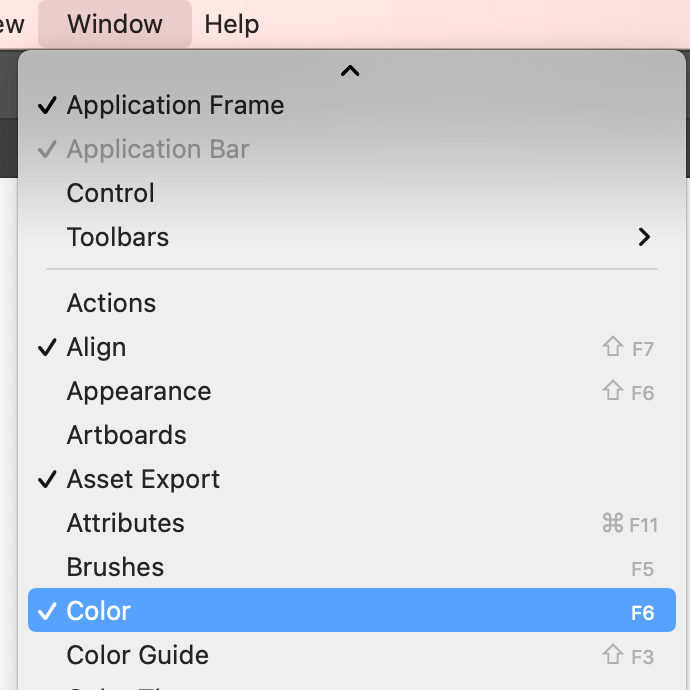
També podeu activar el tauler Color fent clic a la icona Color a la barra d'eines. Quan feu clic, el tauler Color es mostrarà al costat dret juntament amb altres panells.

Ompliu el color amb l'eina Live Paint Bucket
L'eina Live Paint Bucket us pot semblar un estrany perquè està amagada i haureu de configurar-la o en funció de la versió d'Illustrator, de vegades la podeu trobar a la mateixa pestanya de carpeta que l'eina de creació de formes.
Podeu trobar l'eina de cubeta de pintura en viu a Barra d'eines d'edició > Live Paint Bucket , o sempre podeu utilitzar la drecera de teclat K .

Tutorials ràpids i amp; Consells
Com he esmentat més amunt, són diverses maneres d'omplir objectes amb colors. Us donaré una guia ràpida sobre els quatre mètodes més comuns: eina d'ompliment (selector de colors), eina comptagotes, guia de colors/colors i mostres.
1. Eina d'ompliment
Us dóna la llibertat d'explorar i triar el color que us agradi i teniu elopció per introduir el codi hexadecimal de color. És important mantenir la consistència del color quan treballeu en el disseny de la marca o l'esdeveniment VI, de manera que és imprescindible utilitzar un codi hexadecimal de color precís.
Pas 1 : amb el vostre objecte seleccionat, feu doble clic a la icona de l'eina d'ompliment i es mostrarà la finestra del Selector de colors.

Pas 2 : seleccioneu un color del Selector de colors o introduïu el codi hexadecimal de color i feu clic a D'acord .
2. Eina comptagotes (I)
És la millor i més senzilla manera d'omplir el vostre objecte de color quan teniu colors de mostra. Podeu utilitzar-lo per mostrar els colors d'una imatge que us agradi i aplicar els colors a la vostra obra d'art.
Pas 1 : seleccioneu l'objecte i seleccioneu l'eina comptagotes.
Pas 2 : cerqueu el color de mostra i feu-hi clic. Quan feu clic, el vostre objecte (en aquest cas text) s'omplirà amb el color de mostra.
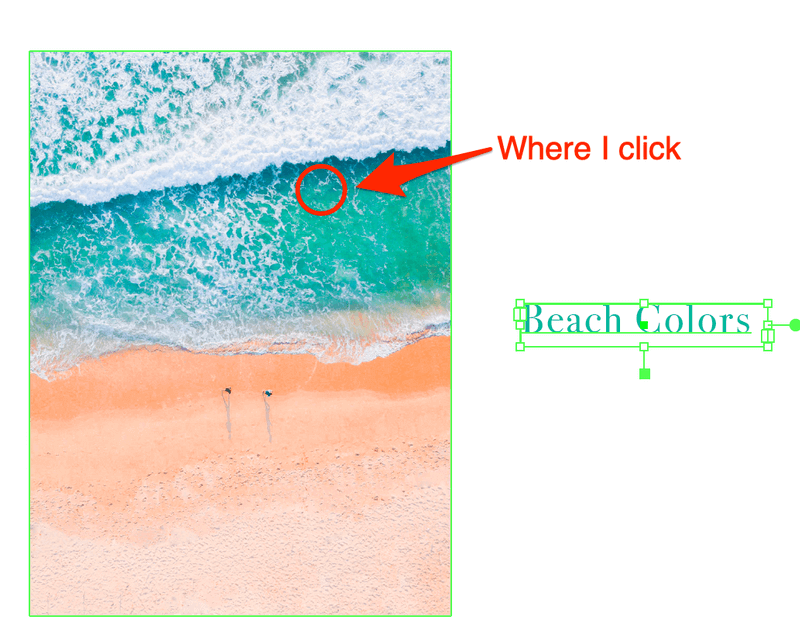
3. Mostres
És convenient si busqueu un farcit de color bàsic. De fet, hi ha més opcions de color al menú de biblioteques de Swatch, o podeu crear les vostres mostres úniques i desar-les per a un ús futur.
Pas 1 : seleccioneu l'objecte.
Pas 2 : feu clic a un color al tauler Mostres .
4. Guia de color/color
Quan no tens ni idea de les combinacions de colors, la Guia de colors és la millor. Podeu començar amb els seus suggeriments de color i després fer el vostre.
Pas 1 : seleccioneu l'objecte.
Pas 2 :Seleccioneu un color al tauler Color o Guia de colors .
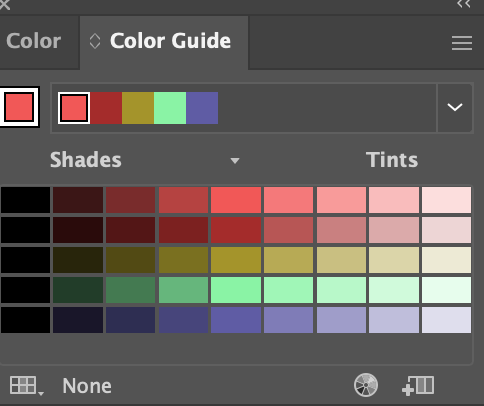
Finalització
Utilitzar l'eina adequada per al projecte adequat és estalviar problemes i estalviar temps. Us recomano que trobeu i configureu les eines essencials de color/emplenament abans de treballar en el vostre projecte. Només triguen uns minuts i pots tenir les teves eines a mà.
Diverteix-te amb els colors!

